Photoshop教程:多图合成打造神秘魅力千年沉船,本文介绍运用PS轻松合成打造出一个魅力无限的水底场景,教程主要讲解了运用自由变换、PS蒙版、滤镜、自定义画笔等方法呈现出美丽又神秘的海底沉船,喜欢的朋友打开你的PS一起来制作吧~~
【 tulaoshi.com - PS 】
作者将教给用户如何轻松制作出一个充满魄力的水底场景,而无须亲身下水或者真的弄沉一艘船。作者选择从一幅典型的轮船照片开始,逐步添加各种让人感兴趣的要素,最终组合成一幅让人惊叹的作品。先来看看效果图以及相关素材图吧:

运用到的素材:




[next]
新建一个空白的文档
插入作为海底背景的沙滩照片
对海底进行自由变换(Ctrl+T,或编辑-自由变换/变换-透视),选择透视模式
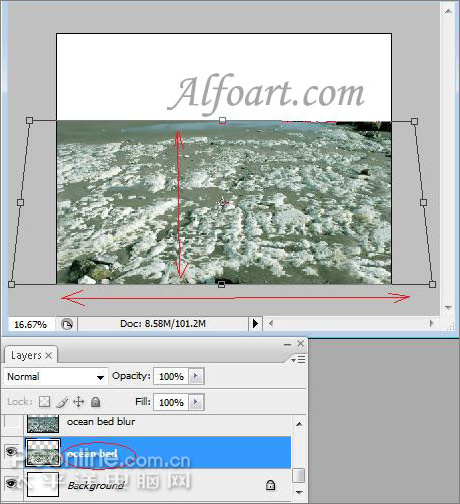
复制海底图层
使用色彩平衡、色阶、色相/饱和度对海底进行色彩调节
点击快速蒙版图标(切换至快速蒙版模式),在蒙版内拉一个线性的黑白渐变效果(由下往上,按住shift保持直线)
再次点击快速蒙版图标(离开快速蒙版),滤镜模糊高斯模糊
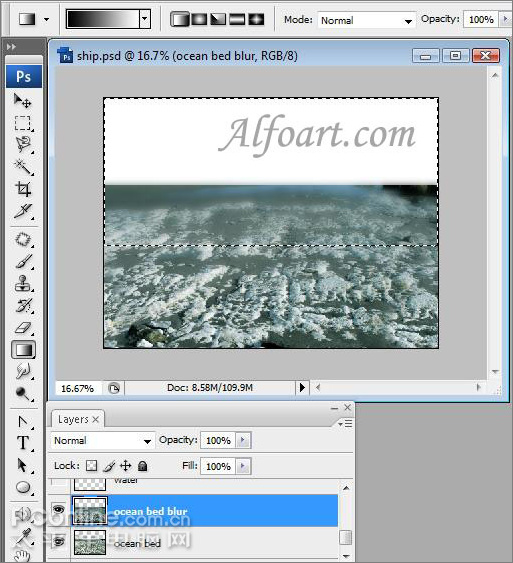
建立一个新的图层,插入海面的材质图片
重复之前的动作(使用自由变换-透视,把图片调整到合适的角度;形成渐变模糊效果)
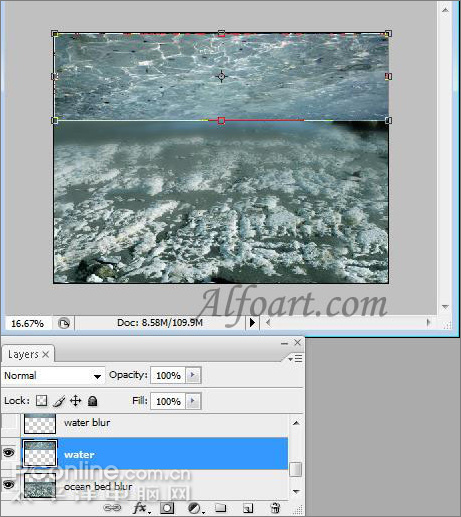
再次复制海面图层
编辑-变形-垂直翻转

[next]
把这个图层移动到海底图层之上,把图像拉伸至合适的大小(刚好覆盖海底)
图像-调整-色阶,把中间的灰色滑块移向右边,白色滑块移向左边,增强画面对比度

选择图层混合模式为正片叠底,透明度80-90%
建立一个黑白渐变的蒙版
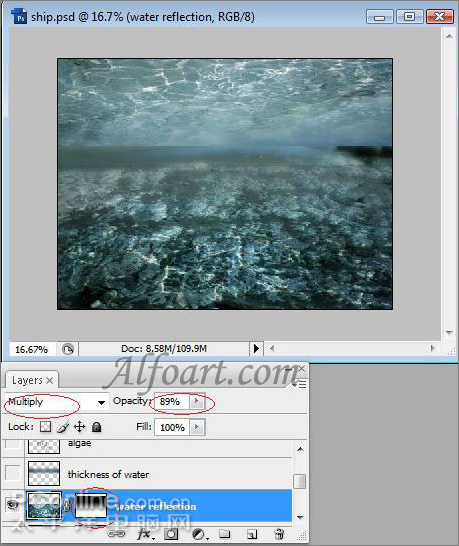
回到海面图层
使用矩形选框工具建立一个长方形选区(如图所示)
复制并粘贴到一个新的图层,位于水面反射层之上

滤镜-模糊-高斯模糊(25)
滤镜-模糊-动态模糊(0,400)
垂直拉大这块区域

[next]
插入轮船的照片
添加一个矢量渐变蒙版,并擦掉部分船身的底部,让其产生插入到沙中的感觉。

按住CTRL点击轮船图层
建立一个新图层
填充一个黑色到透明的线性渐变
自由变换-垂直翻转
编辑-变换-斜切
把这个图层移动到轮船图层之下

使用笔刷添加一些水藻
没有笔刷的朋友可以到这里下载:http://bbs.jcwcn.com/forum-160-1.html

[next]
打开鱼的图片
去掉背景
编辑-定义画笔


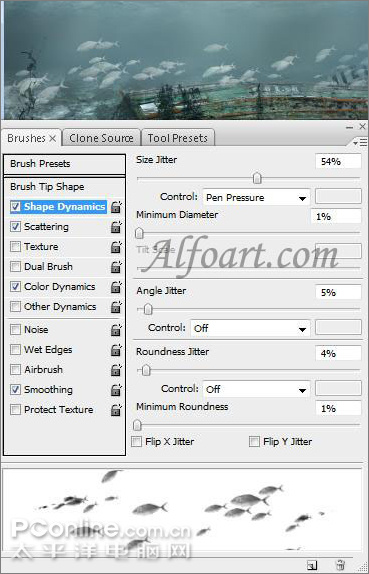

对画笔进行如图调节
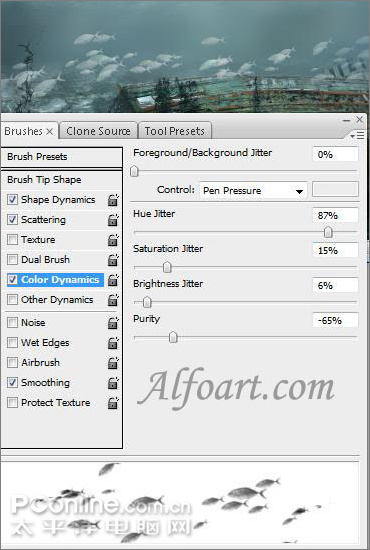
测试一下笔刷效果

[next]
添加一个蒙版到鱼群图层,如图拉一个线性黑白渐变效果。

新建一个图层,像例子一样绘制数串气泡。
气泡图层选择混合模式-亮光。
创造穿透进水中的光线

新建一个图层
按一下D,目的是设置默认为前景色和背景色(黑白)。
滤镜-渲染-云彩

滤镜-风格化-照亮边缘(设置如图)
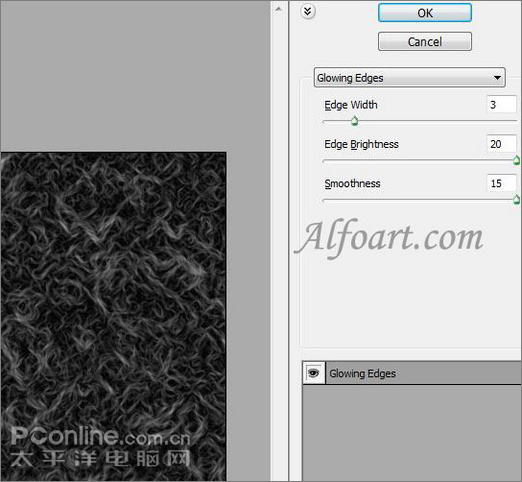
[next]
滤镜-模糊-动态模糊(-90,516)
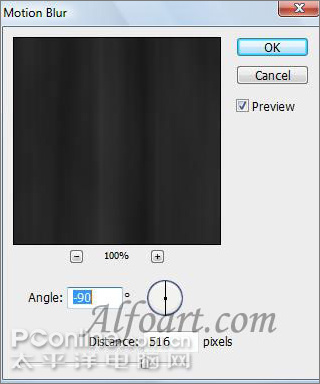
编辑-变换-透视
(本文来源于图老师网站,更多请访问http://www.tulaoshi.com/ps/)

添加蒙版,填充一个线性黑白渐变效果,如图:
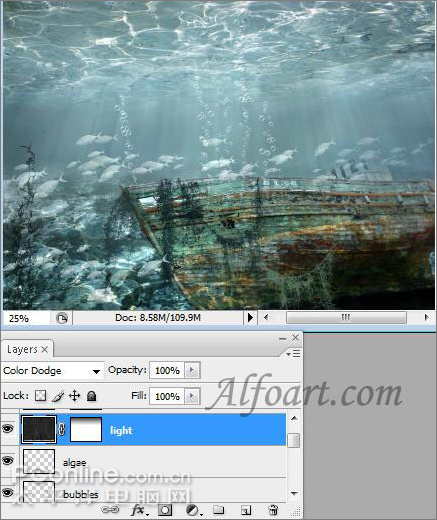
新建一个图层,垂直填充一个线性黑色/透明渐变效果,混合模式为叠加,透明度58%
使用柔性笔刷在蒙版中擦掉画面中上方的部分,让光线有集中透出的效果。

最终效果如图:

来源:http://www.tulaoshi.com/n/20160129/1507775.html
看过《Photoshop教程:多图合成打造神秘魅力千年沉船》的人还看了以下文章 更多>>
如果您有什么好的建议或者疑问,可以联系我们。 商务合作QQ:3272218541;3282258740。商务合作微信:13319608704;13319603564。
加好友请备注机构名称。让我们一起学习、一起进步tulaoshi.com 版权所有 © 2019 All Rights Reserved. 湘ICP备19009391号-3

微信公众号
